近頃、フェイスブックやツイッター、インスタグラムなどのSNSを利用するのが当たり前になっていて、知り合ったばかりにの人にでも「インスタやってる?」なんて聞くのが普通になってきてますよね( ^ω^ )
SNSが生活の一部になっているといっても過言ではないですが、当たり前になってきているからこそ大切なのが「プライバシーの問題」じゃないですか?
一歩間違えれば炎上してしまったり、実際に会ったことがない人とSNSを利用したトラブルになってしまったり…(;^ω^)
ずーっとSNSを利用している人、最近SNSを利用し始めた人でももう一度プライバシーの設定を見直して、正しい方法でSNSを利用しましょうね(m9^ω’)
その中でも比較的大人の利用者が多いfacebookの基本的なプライバシー設定の確認/設定方法を紹介していきたいと思いますー
1.アカウント作成後にプライバシー設定の確認をしよう
まずはiphone(iOS)版から紹介していきます。
Facebookアプリを開いたら下部にある三本線のメニューをタップします。
メニューが開いたら「プライバシーショートカット」をタップしましょう。
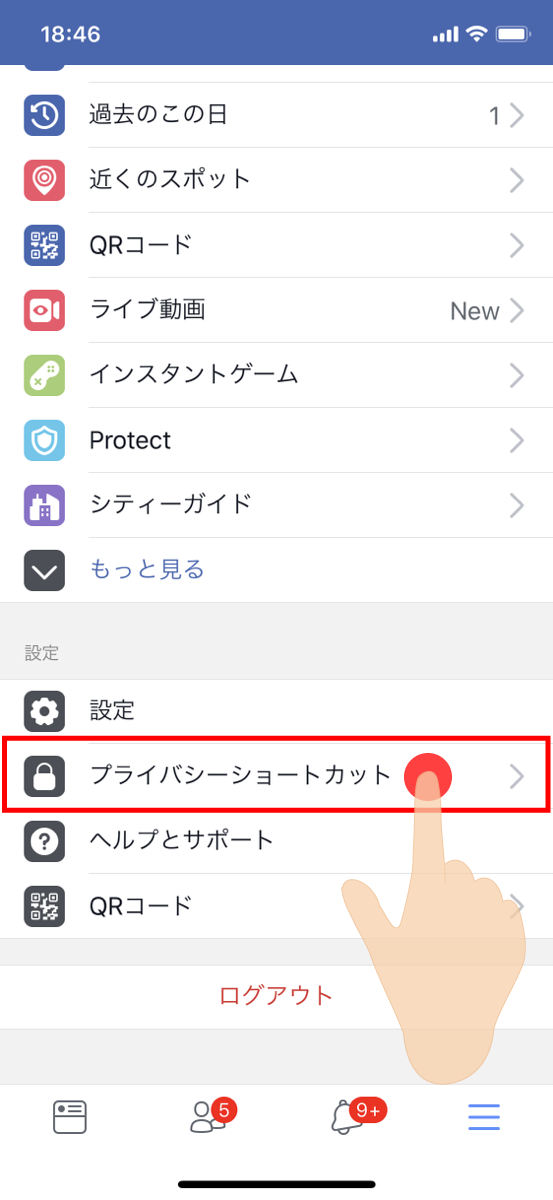
フェイスブックの基本的なプライバシー設定の確認/設定方法1
プライバシーショートカットが展開されたら、一番上にある「プライバシー設定の確認」をタップして次に進みます。
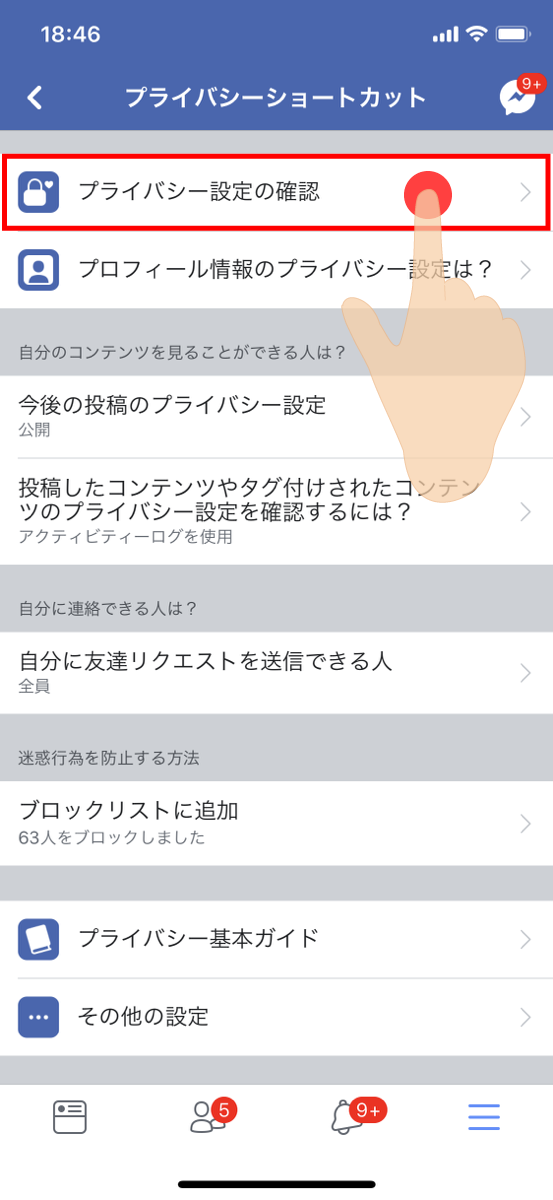
フェイスブックの基本的なプライバシー設定の確認/設定方法2
すると、下記の様なページが開くので「次へ」ボタンをタップします。
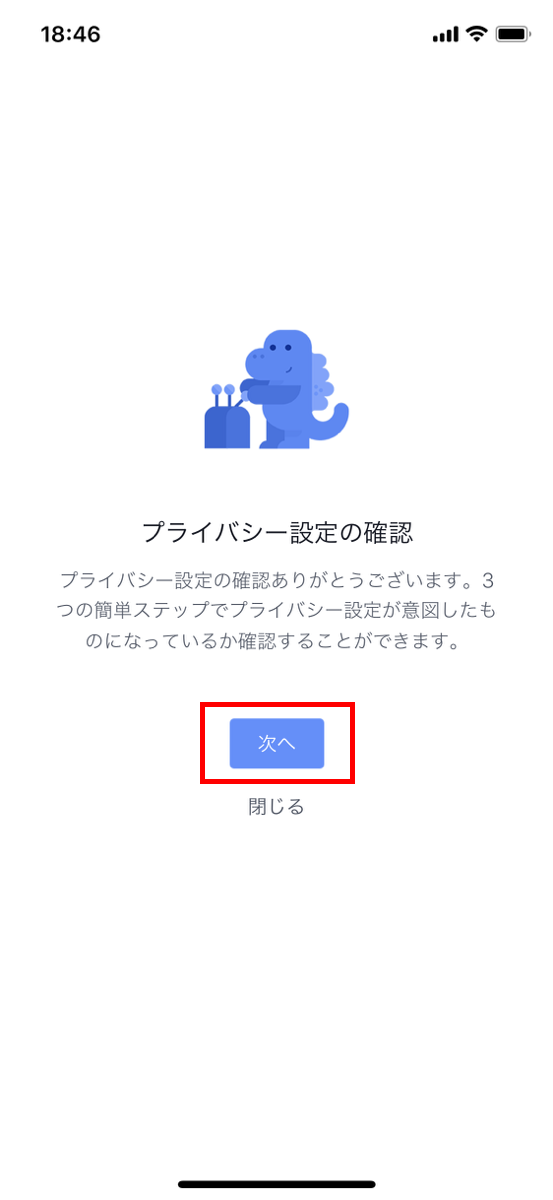
フェイスブックの基本的なプライバシー設定の確認/設定方法3
まずは「投稿」に対してのプライバシー設定を変更できる設定画面に移動するので「公開範囲」をどうするか設定しましょう。
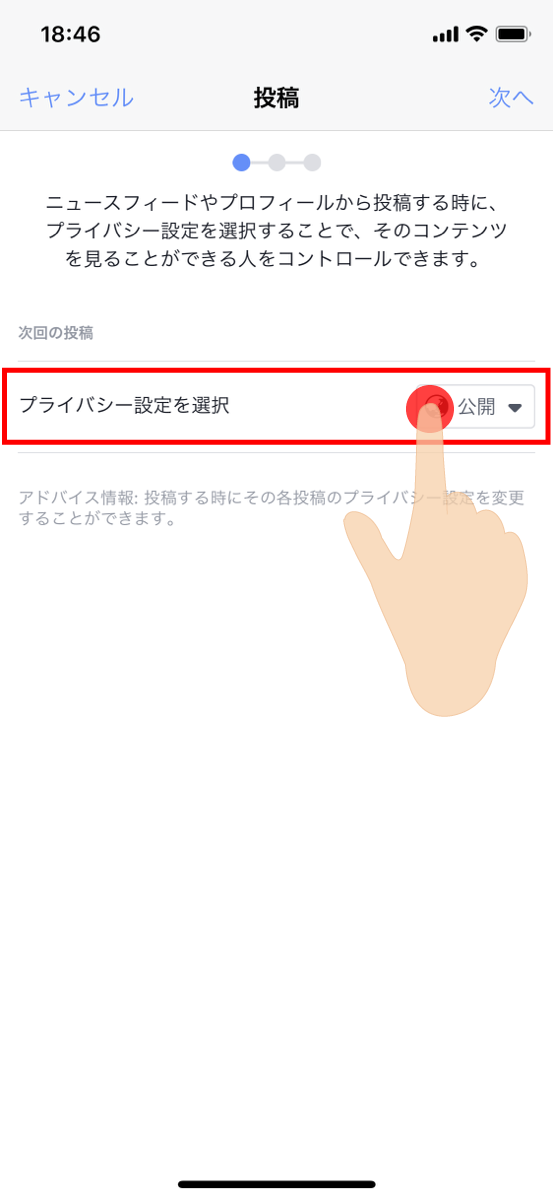
フェイスブックの基本的なプライバシー設定の確認/設定方法4
公開
Facebookユーザーすべてに投稿が公開されます
友達
あなたの友達にだけ投稿が公開されます。
友達-次を除く
友達の中でも見せたくない人には投稿を非公開にする事ができます。
右上の「次へ」をタップすると「プロフィール」の公開範囲や「連携アプリ」の設定などが可能になるので気になる人は設定しておきましょうね(m9^ω’)
2.android版
作成中です(m9^ω’)
フェイスブックの基本的なプライバシー設定の確認/設定方法まとめ
プライバシー設定から順番に進めていけばとっても簡単にプライバシー設定の確認/設定ができるので、気が付いたらすぐに確認しておきましょうね(m9^ω’)
数秒の設定でトラブルを防げるのであれば、、、絶対に設定、確認はしておいたほうがいいですよね( ^ω^ )
それではより良いSNSライフを~
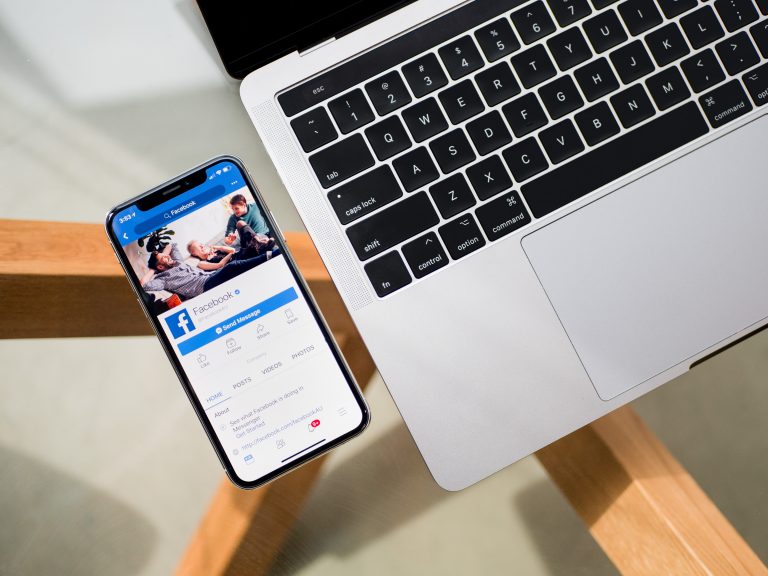


コメント